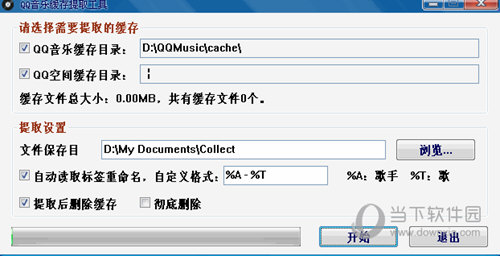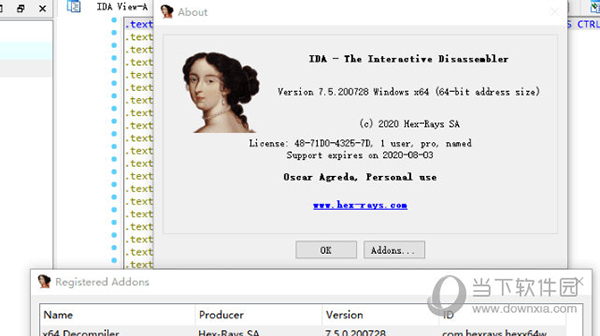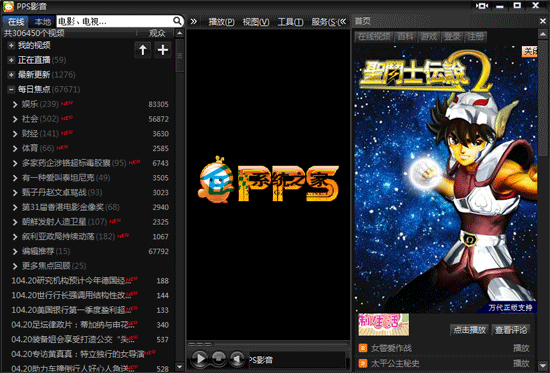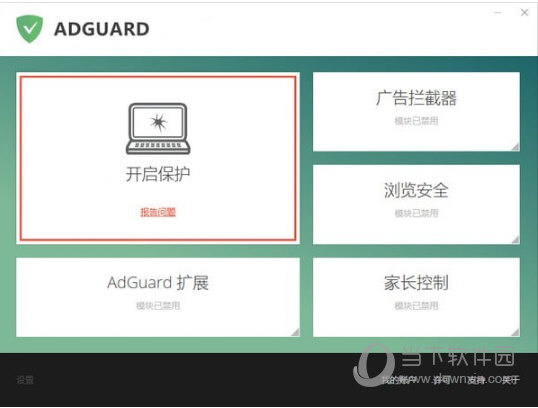Win10清理垃圾指令代码是什么?win10系统垃圾清理指令介绍下载
Win10清理垃圾指令代码是什么?最近有用户询问这个问题,电脑长时间使用难免会产生很多的垃圾文件,占用系统大量内存,想要清理系统垃圾,有没有清理垃圾指令代码呢?针对这一问题,知识兔带来了详细的介绍,分享给大家,一起看看吧。
Win10清理垃圾指令代码是什么?
方法一:
1、“win+R”快捷键打开运行,输入“cleanmg”,知识兔点击确定。
2、等待片刻,等待检测系统中存在的垃圾。
3、接着选择需要清理垃圾的驱动器,一次只能清理一个驱动器,多个驱动器可以进行重复操作步骤。
4、然后知识兔勾选需要删除的垃圾,知识兔点击确定。
5、最后等待垃圾清理完成即可。
方法二:
1、右击桌面空白处,知识兔选择“新建”一个“文本文档”。
2、打开文档,将下方的代码复制粘贴进去。
@echo offpause
echo 正在清理系统垃圾文件,请稍等……
del /f /s /q %systemdrive%*.tmp
del /f /s /q %systemdrive%*._mp
del /f /s /q %systemdrive%*.log
del /f /s /q %systemdrive%*.gid
del /f /s /q %systemdrive%*.chk
del /f /s /q %systemdrive%*.old
del /f /s /q %systemdrive%recycled*.*
del /f /s /q %windir%*.bak
del /f /s /q %windir%prefetch*.*
rd /s /q %windir%temp & md %windir%tempdel /f /q %userprofile%cookies*.*
del /f /q %userprofile%recent*.*del /f /s /q “%userprofile%Local SettingsTemporary Internet Files*.*”
del /f /s /q “%userprofile%Local SettingsTemp*.*”
del /f /s /q “%userprofile%recent*.*”
echo 清理系统垃圾完成!
echo. & pause
3、接着点击左上角的“文件”,知识兔选择下方的“另存为”。
4、知识兔将其重命名为“系统垃圾清理.bat”。
5、知识兔双击运行,进入窗口后,按下任意键。
6、然后知识兔系统就会进行清理,等到出现“系统垃圾清理完成”就可以了。
下载仅供下载体验和测试学习,不得商用和正当使用。
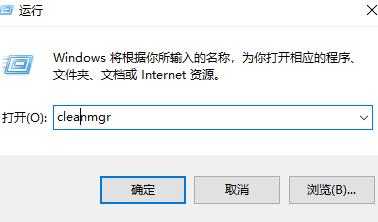
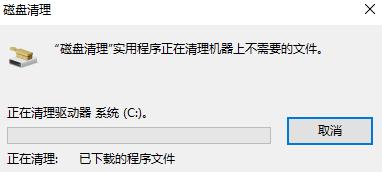
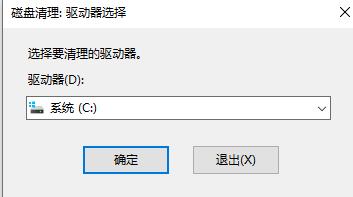
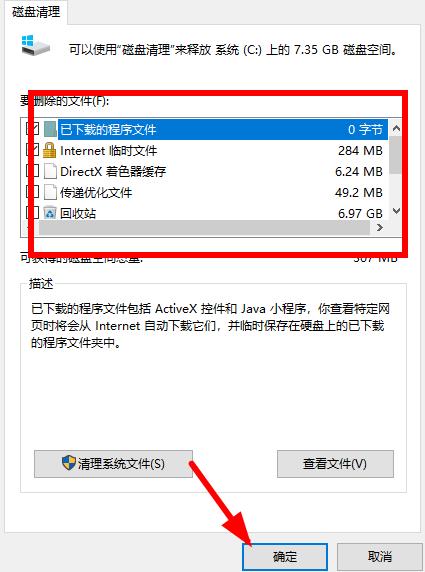
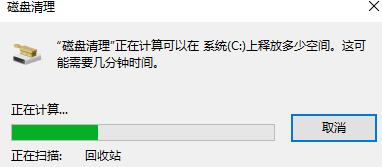
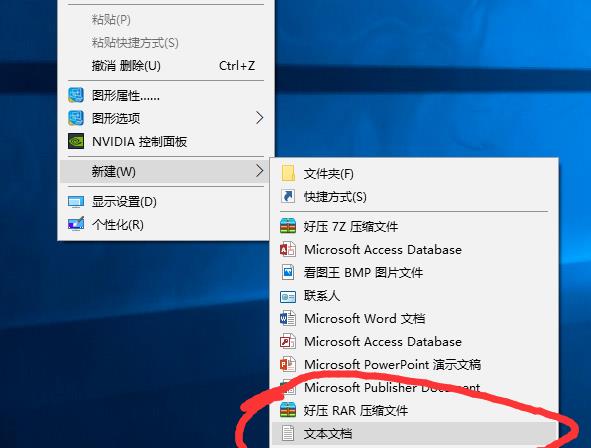
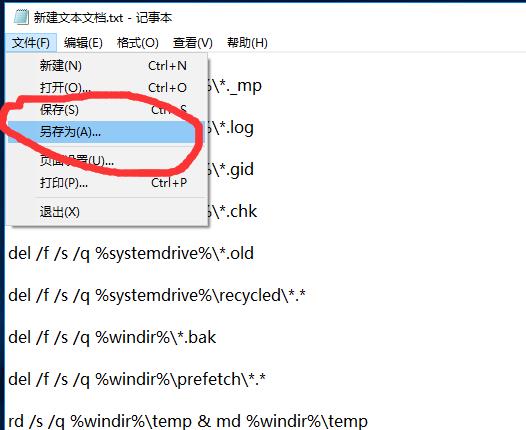
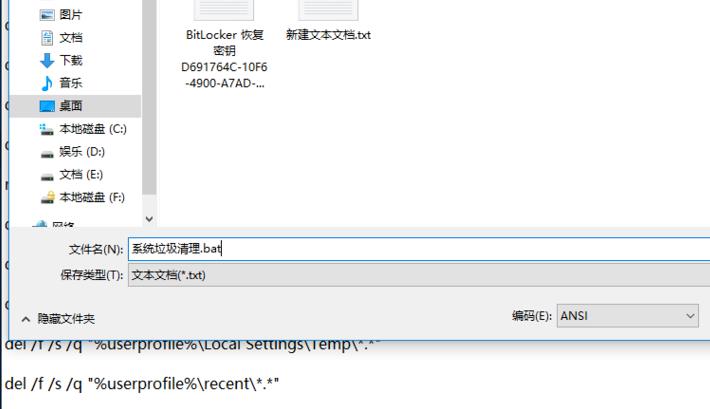
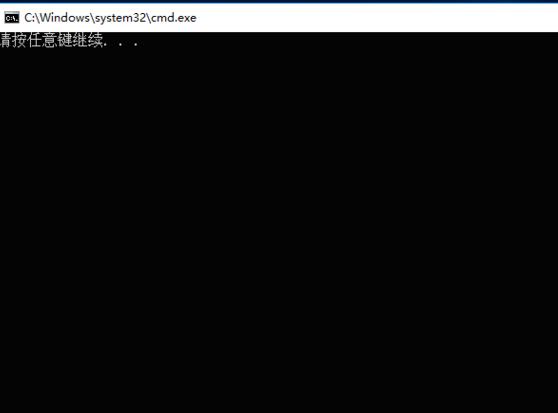
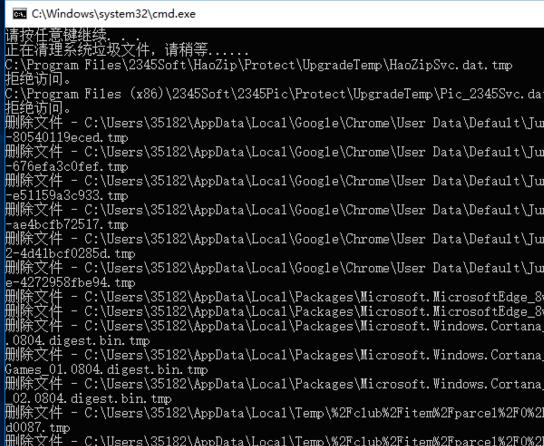
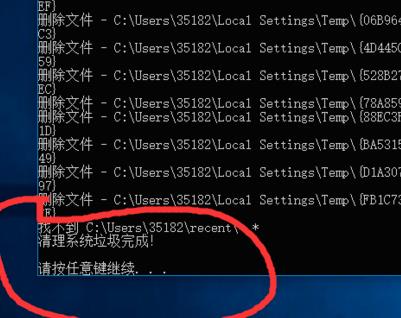
![PICS3D 2020破解版[免加密]_Crosslight PICS3D 2020(含破解补丁)](/d/p156/2-220420222641552.jpg)